- Cara Membuat GIF di iPhone dan iPad – GIF telah menjadi penting dalam komunikasi saat ini, dan meskipun banyak aplikasi perpesanan paling populer memiliki koleksinya sendiri, terkadang Anda ingin membuatnya sendiri.
- Di iOS dan iPadOS ada banyak opsi untuk menghasilkan GIF, beberapa disediakan oleh Apple sendiri dan yang lainnya dimungkinkan berkat pengembang di luar perusahaan California
GIF adalah gambar animasi kecil yang memungkinkan kita untuk membuat grafik situasi, dan kita telah menjadi begitu terbiasa dalam beberapa tahun terakhir, karena sebagian besar aplikasi perpesanan menyertakannya di dalamnya.
Sekarang, Anda mungkin ingin mengembangkan konten Anda sendiri untuk dibagikan dengan kontak Anda, jadi Anda harus menemukan cara membuat GIF di iPhone dan iPad. Dan lakukan hanya dalam beberapa detik.
Mungkin cara tercepat untuk membuat GIF di iPhone adalah dengan melakukannya langsung di Live Photos. Tetapi ini adalah prosedur yang tidak meyakinkan semua klien iOS dan iPadOS, dan itulah sebabnya kami akan melihat yang lain.
Cara Membuat GIF di iPhone dan iPad
Seperti yang kami katakan saat itu, kami akan meninggalkan mekanisme Live Photos GIF sejenak, untuk fokus pada dua lainnya yang disertakan dalam ponsel dan tablet Apple, dan yang tidak diperhitungkan oleh semua konsumen.
Hal terbaiknya adalah Anda dapat membuat GIF dari gambar dan video, jadi perhatikan.
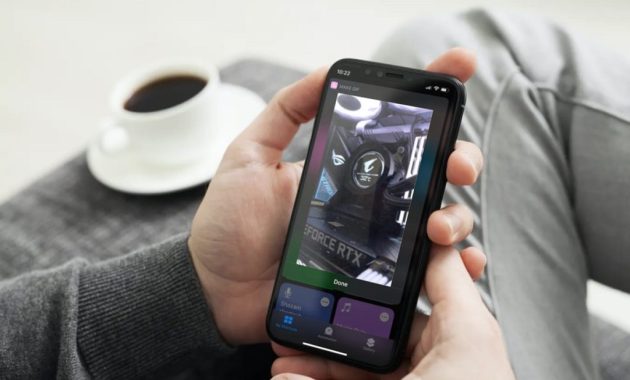
Dengan Konversi burst ke GIF
Ada pintasan cerdas yang memungkinkan Anda mengubah bidikan burst Anda menjadi GIF animasi, tanpa mengutak-atik . Unduh pintasan Convert Burst to GIF dari tautan ini . Pada saat itu, itu akan ditambahkan ke semua yang lain.
- Buka pintasan di iPhone atau iPad Anda dan jalankan Convert Burst to GIF
- Akses langsung akan menampilkan koleksi foto burst Anda, sehingga Anda dapat memilih salah satunya
- Dengan mengklik bagikan, di sudut kanan atas, Anda dapat membagikan GIF yang dibuat dengan cara ini
- Jika untuk saat ini satu-satunya ide Anda adalah menyimpannya, Anda juga dapat membiarkannya disimpan di Perpustakaan
Baca Juga: Cara Masuk mode DFU atau Restore di iPhone
Dengan pintasan Video ke GIF
Sekali lagi, karena pintasan Video ke GIF tidak terpasang di iOS dan iPadOS, Anda harus mengunduhnya terlebih dahulu. Anda dapat melakukannya dari tautan ini , dan itu akan segera ditambahkan ke pintasan keyboard yang tersedia.
- Buka pintasan di iPhone atau iPad Anda dan luncurkan Video ke GIF
- Akses langsung akan menampilkan koleksi video Anda, sehingga Anda dapat memilih salah satunya
- Dengan mengklik bagikan, di sudut kanan atas, Anda dapat membagikan GIF yang dibuat dengan cara ini
- Jika untuk saat ini satu-satunya ide Anda adalah menyimpannya, Anda juga dapat membiarkannya disimpan di Perpustakaan
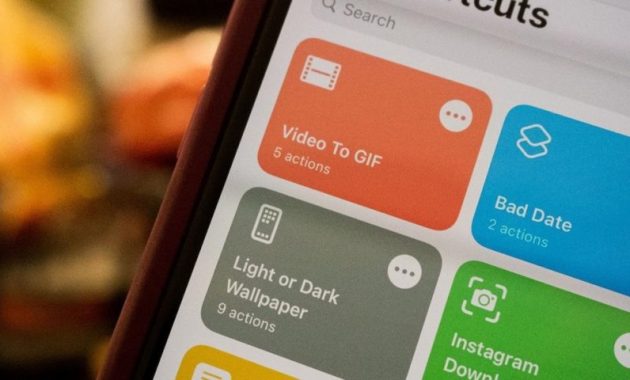
Baca Juga: Cara memblokir iklan youtube di iPhone atau iPad
Aplikasi untuk membuat GIF untuk iPhone dan iPad
GIPHY ( Toko Aplikasi )
IPHY adalah portal paling terkenal untuk GIF di iPhone saat ini . Meskipun ada aplikasi GIF yang lebih menarik , kami percaya bahwa Anda harus selalu memulai dengan meninjau aplikasi mana yang ditawarkan kepada Anda. Juga, ini memungkinkan Anda membuat GIF Anda sendiri jika itu yang Anda inginkan, melalui tutorial yang sangat sederhana.
Pembuat GIF: Pembuat GIF Meme ( App Store )
GIF Maker: Meme GIF Creator juga tidak ketinggalan dalam hal ini, karena memiliki banyak fungsi yang ditujukan untuk membuat GIF dengan cepat dan mudah, bahkan dengan sistem konversi foto dan video ke GIF .
Pembuat GIF: Pembuat Video ke GIF ( App Store )
Baik dari segi keserbagunaan dan kemudahan penggunaan, perangkat lunak ini dapat memenuhi harapan Anda. Alat internalnya yang bervariasi akan memudahkan Anda untuk memodifikasi semua konten yang tersedia untuk menyesuaikannya dengan penggunaan Anda.
Baca Juga: Cara Buat Nada Dering di iPhone
Kesimpulan
Berikut adalah beberapa tip terbaik yang harus Anda pertimbangkan saat membuat GIF Anda sendiri di iPhone. Anda juga dapat menggunakannya di iPad jika diinginkan. Ada banyak alternatif yang tersedia karena ada pengguna potensial .